Tutorial zur Windows 10-Designeinstellung
Das Windows 10-System ermöglicht Benutzern die Personalisierung ihrer Computer, einschließlich benutzerdefinierter Designs. Wie richtet man also das Windows 10-Design ein? Es ist ganz einfach. Sie müssen zuerst die Option „Personalisierung“ im Einstellungsfeld auswählen und dann die Elemente „Hintergrund“, „Farbe“, „Mauszeiger“ und „Ton“ festlegen Sie können das Thema unter verwenden. Wählen Sie einfach ein vorhandenes Thema aus und verwenden Sie es.
So richten Sie das Windows 10-Design ein:
1. Klicken Sie auf dem Computer-Desktop auf [Vorbereitend] und die Option für die nächste Ebene wird angezeigt
2. Option und klicken Sie auf
3. Suchen Sie in der Benutzeroberfläche [Windows-Einstellungen] die Option [Personalisierung] und klicken Sie auf
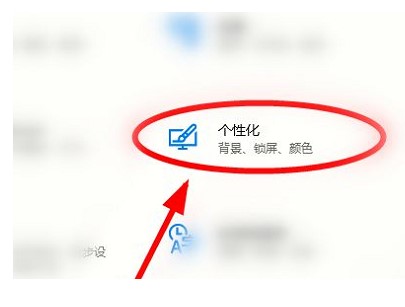
4. Suchen Sie auf der linken Seite der Popup-Benutzeroberfläche nach [Design] und klicken Sie darauf ]
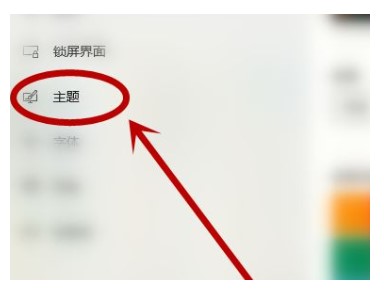
5. Wir haben Sie können das aktuelle Thema zurücksetzen, indem Sie hier auf die Option [Hintergrund] [Farbe] [Mauszeiger] klicken
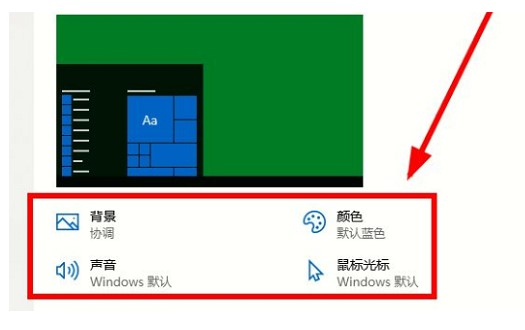
6. Sie können auch auf ein vorhandenes klicken, um es auszuwählen Theme unter [Theme verwenden] Wenn wir mit den vorhandenen Themes nicht zufrieden sind, können wir auch auf [Weitere Themes aus dem Microsoft Store abrufen] klicken, um weitere Optionen zu erhalten. Das Obige ist der Inhalt der Windows 10-Theme-Einstellung Tutorial. Es hat mir Spaß gemacht.
Das obige ist der detaillierte Inhalt vonTutorial zur Windows 10-Designeinstellung. Für weitere Informationen folgen Sie bitte anderen verwandten Artikeln auf der PHP chinesischen Website!

Heiße KI -Werkzeuge

Undresser.AI Undress
KI-gestützte App zum Erstellen realistischer Aktfotos

AI Clothes Remover
Online-KI-Tool zum Entfernen von Kleidung aus Fotos.

Undress AI Tool
Ausziehbilder kostenlos

Clothoff.io
KI-Kleiderentferner

Video Face Swap
Tauschen Sie Gesichter in jedem Video mühelos mit unserem völlig kostenlosen KI-Gesichtstausch-Tool aus!

Heißer Artikel

Heiße Werkzeuge

Notepad++7.3.1
Einfach zu bedienender und kostenloser Code-Editor

SublimeText3 chinesische Version
Chinesische Version, sehr einfach zu bedienen

Senden Sie Studio 13.0.1
Leistungsstarke integrierte PHP-Entwicklungsumgebung

Dreamweaver CS6
Visuelle Webentwicklungstools

SublimeText3 Mac-Version
Codebearbeitungssoftware auf Gottesniveau (SublimeText3)

Heiße Themen
 Kann ich MySQL unter Windows 7 installieren?
Apr 08, 2025 pm 03:21 PM
Kann ich MySQL unter Windows 7 installieren?
Apr 08, 2025 pm 03:21 PM
Ja, MySQL kann unter Windows 7 installiert werden, und obwohl Microsoft Windows 7 nicht mehr unterstützt hat, ist MySQL dennoch kompatibel damit. Während des Installationsprozesses sollten jedoch folgende Punkte festgestellt werden: Laden Sie das MySQL -Installationsprogramm für Windows herunter. Wählen Sie die entsprechende Version von MySQL (Community oder Enterprise) aus. Wählen Sie während des Installationsprozesses das entsprechende Installationsverzeichnis und das Zeichen fest. Stellen Sie das Stammbenutzerkennwort ein und behalten Sie es ordnungsgemäß. Stellen Sie zum Testen eine Verbindung zur Datenbank her. Beachten Sie die Kompatibilitäts- und Sicherheitsprobleme unter Windows 7, und es wird empfohlen, auf ein unterstütztes Betriebssystem zu aktualisieren.
 So lösen Sie MySQL können keine Verbindung zum lokalen Host herstellen
Apr 08, 2025 pm 02:24 PM
So lösen Sie MySQL können keine Verbindung zum lokalen Host herstellen
Apr 08, 2025 pm 02:24 PM
Die MySQL -Verbindung kann auf die folgenden Gründe liegen: MySQL -Dienst wird nicht gestartet, die Firewall fängt die Verbindung ab, die Portnummer ist falsch, der Benutzername oder das Kennwort ist falsch, die Höradresse in my.cnf ist nicht ordnungsgemäß konfiguriert usw. Die Schritte zur Fehlerbehebung umfassen: 1. Überprüfen Sie, ob der MySQL -Dienst ausgeführt wird. 2. Passen Sie die Firewall -Einstellungen an, damit MySQL Port 3306 anhören kann. 3. Bestätigen Sie, dass die Portnummer mit der tatsächlichen Portnummer übereinstimmt. 4. Überprüfen Sie, ob der Benutzername und das Passwort korrekt sind. 5. Stellen Sie sicher, dass die Einstellungen für die Bindungsadresse in my.cnf korrekt sind.
 Lösungen für die von MySQL auf einer bestimmten Systemversion gemeldeten Fehler
Apr 08, 2025 am 11:54 AM
Lösungen für die von MySQL auf einer bestimmten Systemversion gemeldeten Fehler
Apr 08, 2025 am 11:54 AM
Die Lösung für den MySQL -Installationsfehler ist: 1. Überprüfen Sie die Systemumgebung sorgfältig, um sicherzustellen, dass die Anforderungen der MySQL -Abhängigkeitsbibliothek erfüllt werden. Unterschiedliche Betriebssysteme und Versionsanforderungen sind unterschiedlich. 2. Lesen Sie die Fehlermeldung sorgfältig durch und ergreifen Sie entsprechende Maßnahmen gemäß den Eingabeaufforderungen (z. B. fehlende Bibliotheksdateien oder unzureichende Berechtigungen), z. B. die Installation von Abhängigkeiten oder die Verwendung von SUDO -Befehlen; 3. Versuchen Sie bei Bedarf, den Quellcode zu installieren und das Kompilierungsprotokoll sorgfältig zu überprüfen. Dies erfordert jedoch eine bestimmte Menge an Linux -Kenntnissen und -erfahrung. Der Schlüssel zur letztendlichen Lösung des Problems besteht darin, die Systemumgebung und Fehlerinformationen sorgfältig zu überprüfen und auf die offiziellen Dokumente zu verweisen.
 MySQL kann nach dem Herunterladen nicht installiert werden
Apr 08, 2025 am 11:24 AM
MySQL kann nach dem Herunterladen nicht installiert werden
Apr 08, 2025 am 11:24 AM
Die Hauptgründe für den Fehler bei MySQL -Installationsfehlern sind: 1. Erlaubnisprobleme, Sie müssen als Administrator ausgeführt oder den Sudo -Befehl verwenden. 2. Die Abhängigkeiten fehlen, und Sie müssen relevante Entwicklungspakete installieren. 3. Portkonflikte müssen Sie das Programm schließen, das Port 3306 einnimmt, oder die Konfigurationsdatei ändern. 4. Das Installationspaket ist beschädigt. Sie müssen die Integrität herunterladen und überprüfen. 5. Die Umgebungsvariable ist falsch konfiguriert und die Umgebungsvariablen müssen korrekt entsprechend dem Betriebssystem konfiguriert werden. Lösen Sie diese Probleme und überprüfen Sie jeden Schritt sorgfältig, um MySQL erfolgreich zu installieren.
 Vom Terminal vom Terminal nicht auf MySQL zugreifen
Apr 08, 2025 pm 04:57 PM
Vom Terminal vom Terminal nicht auf MySQL zugreifen
Apr 08, 2025 pm 04:57 PM
Möglicherweise kann der Zugang zu MySQL vom Terminal nicht zugreifen: MySQL -Dienst, der nicht ausgeführt wird; Verbindungsbefehlsfehler; unzureichende Berechtigungen; Firewall blockiert die Verbindung; MySQL -Konfigurationsdateifehler.
 Wie kopieren und fügen Sie MySQL ein und fügen Sie sie ein
Apr 08, 2025 pm 07:18 PM
Wie kopieren und fügen Sie MySQL ein und fügen Sie sie ein
Apr 08, 2025 pm 07:18 PM
Kopieren und einfügen in MySQL die folgenden Schritte: Wählen Sie die Daten aus, kopieren Sie mit Strg C (Windows) oder CMD C (MAC). Klicken Sie mit der rechten Maustaste auf den Zielort, wählen Sie ein Einfügen oder verwenden Sie Strg V (Windows) oder CMD V (MAC). Die kopierten Daten werden in den Zielort eingefügt oder ersetzen vorhandene Daten (je nachdem, ob die Daten bereits am Zielort vorhanden sind).
 Wie man die vertikale Referenzlinie von PS zieht
Apr 06, 2025 pm 08:18 PM
Wie man die vertikale Referenzlinie von PS zieht
Apr 06, 2025 pm 08:18 PM
Vertikale Leitfäden in Photoshop ziehen: Aktivieren Sie die Lineal View (View & gt; Herrscher). Bewegen Sie die Maus über die vertikale Kante des Herrschers, und dann wird der Cursor zu einer vertikalen Linie mit Doppelpfeilen und halten Sie die Maus, um die Referenzlinie herauszuziehen. Klicken Sie auf Löschen, indem Sie die Anleitung ziehen oder in ein Kreuz schweben.
 MySQL -Download fordert die Festplatte auf. Schreiben Sie Fehler wie zu dem Umgang mit
Apr 08, 2025 am 11:51 AM
MySQL -Download fordert die Festplatte auf. Schreiben Sie Fehler wie zu dem Umgang mit
Apr 08, 2025 am 11:51 AM
MySQL Download fordert einen Schreibfehler auf. Die Lösung lautet wie folgt: 1. Überprüfen Sie, ob der Scheibenraum nicht ausreicht, den Raum aufräumen oder eine größere Festplatte ersetzen; 2. Verwenden Sie die Festplattenerkennungswerkzeuge (z. B. CHKDSK oder FSCK), um Festplattenfehler zu überprüfen und zu beheben und die Festplatte gegebenenfalls zu ersetzen. 3. Überprüfen Sie die Berechtigungen des Zielverzeichnisses, um sicherzustellen, dass das Benutzerkonto Schreibberechtigungen enthält. 4. Ändern Sie das Download -Tool oder die Netzwerkumgebung und verwenden Sie den Download -Manager, um den unterbrochenen Download wiederherzustellen. 5. Schließen Sie vorübergehend die Anti-Virus-Software oder Firewall und können Sie nach Abschluss des Downloads erneut anerkannt. Durch die systematische Fehlerbehebung bei diesen Aspekten kann das Problem gelöst werden.





